
왜 이 문제가 자주 발생할까?
업무를 하다 보면 마이크로소프트 전자우편(E-Mail) 클라이언트(Outlook)에서
메일을 출력하려고 할 때 중요한 내용이 페이지 밖으로 벗어나는 곤란한 상황을 마주할 수 있다.
어떤 문서는 가로 폭이 넓어지다 보니 용지에 적절히 맞추기 어려워, 일부가 잘려서 인쇄되는 일이 생긴다.
이와 같은 현상은 세부 설정을 놓치거나 문서 구성 자체가 복잡할 때 주로 나타난다.

위 사진처럼 메일 작성 창을 꽉 채울정도로 이미지가 클 경우,
인쇄 또는 PDF변환(인쇄 프린터를 PDF 프로그램으로 선택) 시 이미지가 잘려서 출력되게 된다.

이에 대한 해결방법을 인터넷에 검색해보면, 꽤나 복잡한 단계를 거치거나,
추가 프로그램 설치를 권유하는 글이 많다.
실제로 필자는 이전에 이런 문제를 해결하기 위해 여러 설정을 바꾸고 별도의 소프트웨어를 설치하려 했으나,
오히려 시간을 더 소비하기만 했다.
그러던 중 비교적 손쉬운 방안을 찾아냈고, 오늘은 그 이야기를 공유해 보고자 한다.
간단한 해결책
해결책의 핵심: 가로 방향, A3 용지
가장 간단한 조치 중 하나는 출력하고자 하는 이메일의 용지 레이아웃(인쇄방향)을 가로로 설정해보는 것이다.
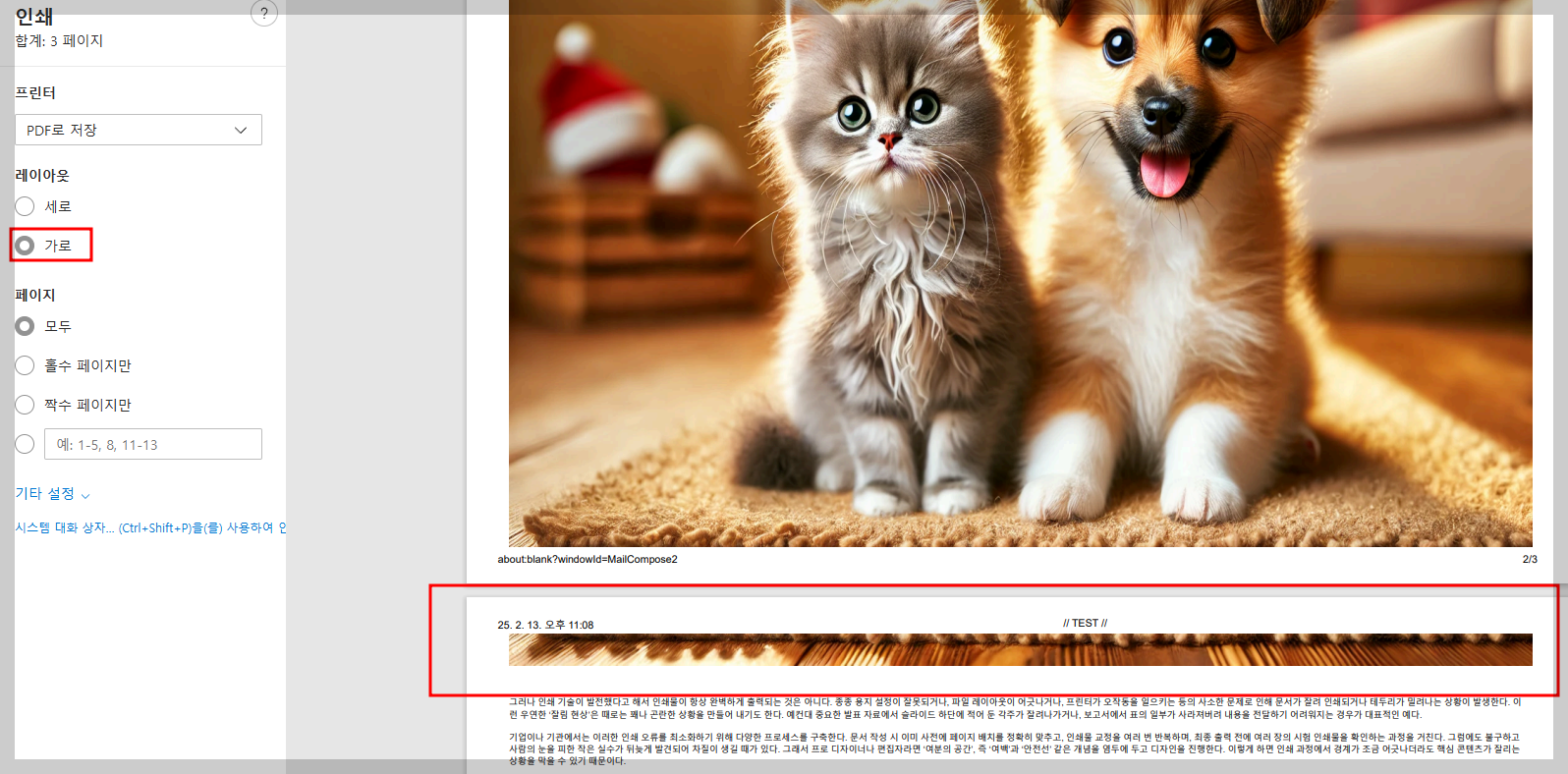
인쇄용지를 가로로 설정했으나, 이미지가 너무 큰 탓에 다음페이지로 이미지가 짤려보인다.
이 때는 인쇄용지 크기를 A3로 변경해본다.
상세 설정을 열어보니, 용지크기가 A4로 되어있다. 비록 용지 방향을 가로로 설정했어도 잘리는 이유는 용지크기에 비해 이미지 사이즈가 큰 것 때문인 것이다.
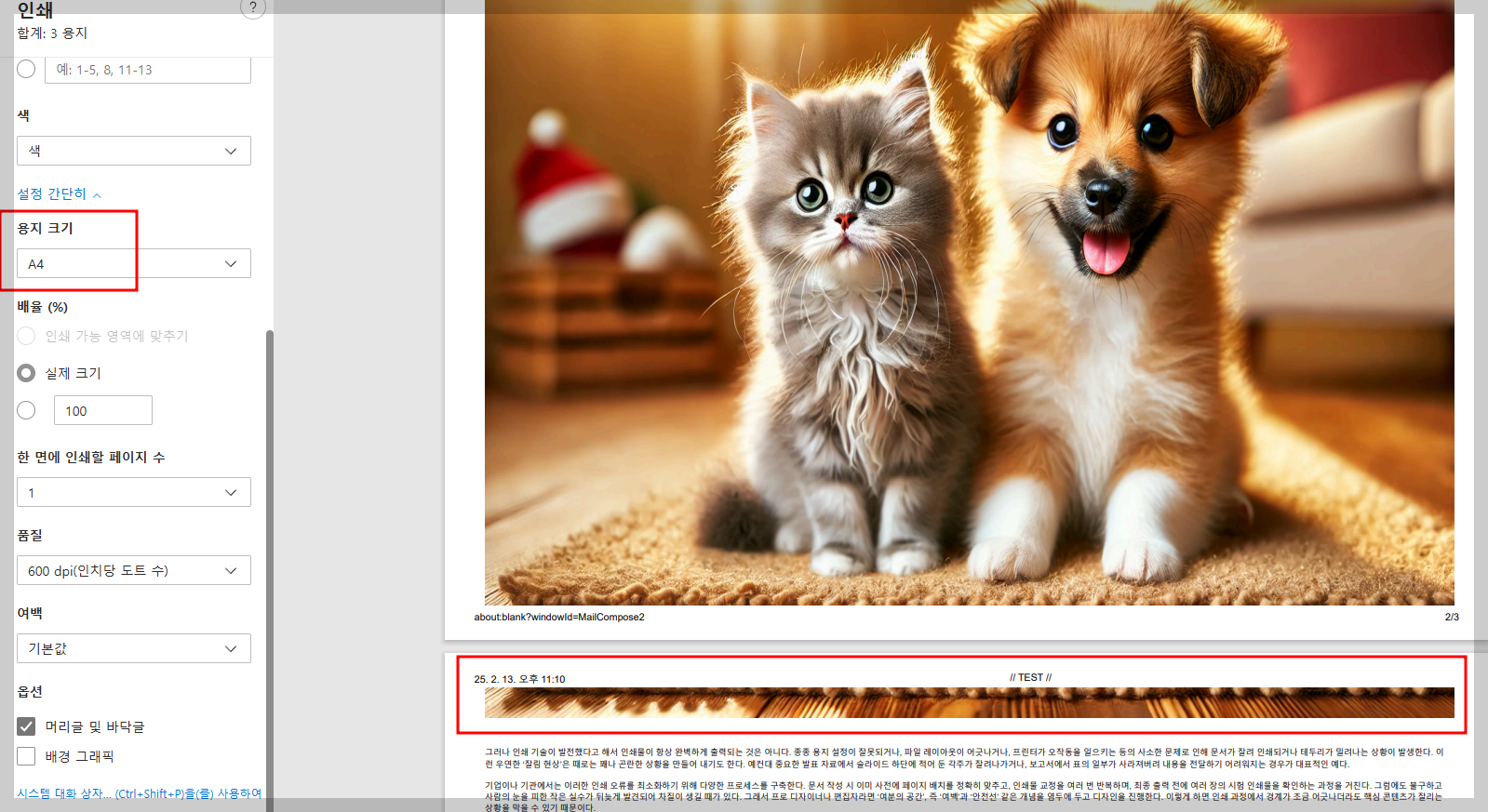
영상으로도 촬영해봤으니 참조 해보시길 바랍니다.
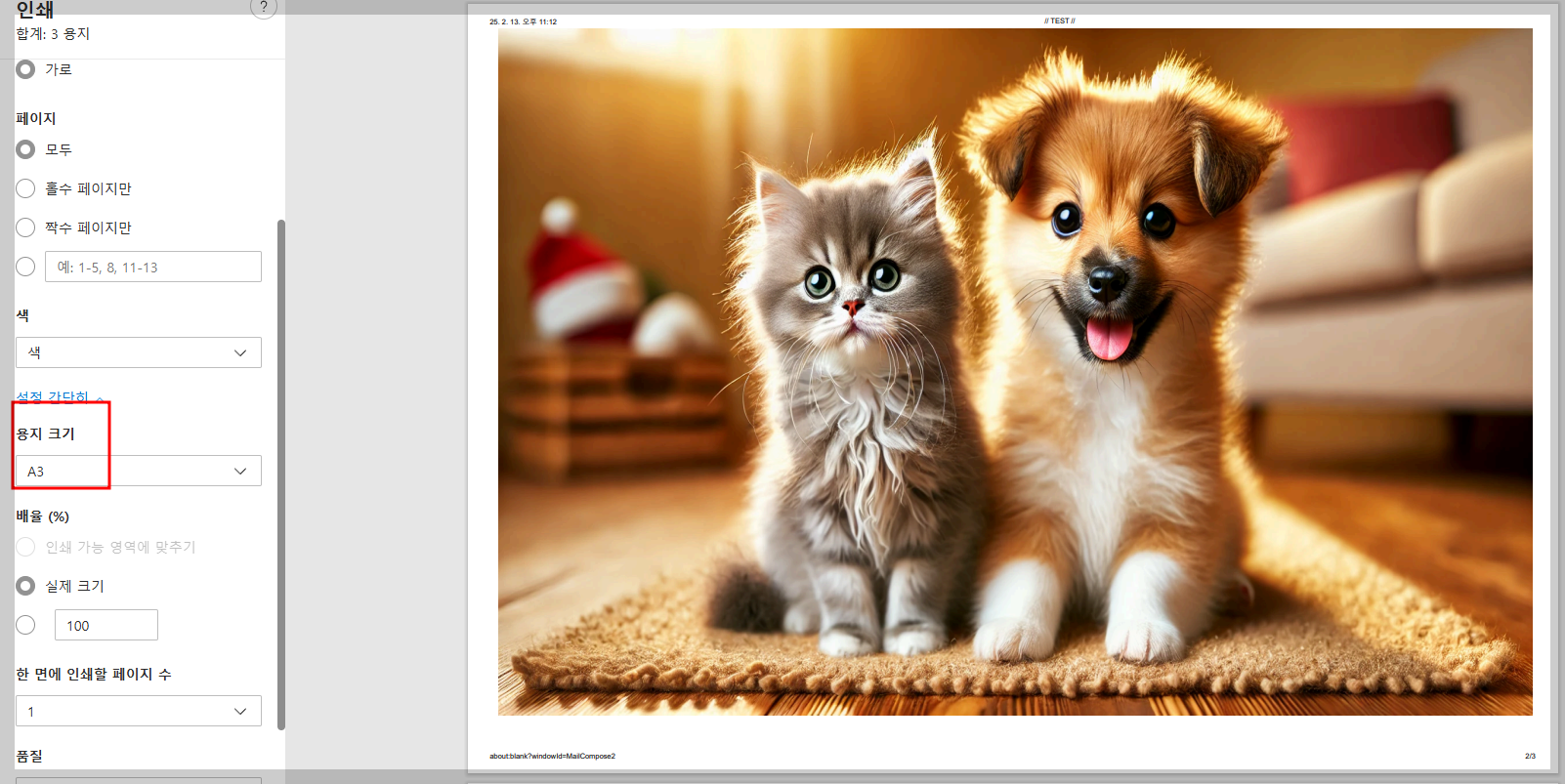
이렇게 하면 공간이 넉넉해지면서 글이나 표가 잘리지 않고 온전한 형태로 정리된다.
인쇄 가능 여부도 그대로 유지되므로, PDF 파일로 안전하게 보관하거나 다양한 디바이스로 공유하기에 편리하다.
알PDF 같은 PDF편집기를 인쇄 프린터로 설정하여 이메일을 PDF로 저장도 가능하다.
A3 용지 사이즈로 이메일이 잘리지 않게끔 PDF로 저장한 뒤에, 저장된 해당 PDF를 열어서,
인쇄 용지크기를 A4로 변경해 인쇄하면 A4 사이즈로도 이미지가 잘리지 않게 인쇄할 수도 있다.
더구나, 별도의 복잡한 설정을 해줄 필요가 없다는 점이 가장 큰 장점이다. 화면 상에서 용지를 A3 크기로 바꾸고 ‘가로’ 모드로 지정한 뒤, 인쇄 옵션에서 PDF 변환 프린터(예: 알PDF)를 선택하면 되기 때문이다. 이렇게 제작된 PDF는 윈도우 기본 뷰어로 열어도 좋고, 필요하다면 다른 뷰어로 확인해도 제대로 표시된다.
직접 체험한 간단함
개인적으로 메일 서식을 다양하게 꾸며서 보내는 경우가 많아,
텍스트가 좌우로 길어지거나 특정 문서 레이아웃을 유지해야 할 때가 잦았다.
그럴 때마다 출력이 제대로 되지 않아 골머리를 앓았지만,
A3 크기로 조정하고 방향만 바꿔준 뒤 PDF로 변환하자마자 짤림 문제가 깔끔하게 해결되었다.
특히, 지난번 긴 회의록을 여러 사람과 공유해야 할 때 이 방법을 시도해보았는데,
이전에는 한쪽 구석이 끊기거나 밑줄이 어색하게 들어갔지만,
이번에는 문서가 그대로 보전된 상태로 전송이 가능했다.
이런 직접 경험을 통해 알PDF를 이용한 전환이 얼마나 편리한지 몸소 느낄 수 있었다.
이 방식의 시사점
메시지를 다른 이들과 주고받을 때, 원본 서식이 유지되지 않아 중요한 정보를 놓치는 일은 생각보다 자주 일어난다. 출력 과정에서의 오류도 마찬가지다. 간단한 방안 하나로 제대로 된 결과물을 얻을 수 있다면, 시간과 노력을 훨씬 줄일 수 있다. 결론적으로, 용지 크기와 방향만 현명하게 선택해도 이메일 내용을 온전하게 살릴 수 있다는 점이 큰 교훈이었다.
또한 불필요한 프로그램 설치나 복잡한 조정을 거치지 않고도 문제를 극복할 수 있다는 사실은, 바쁜 직장인들에게 매우 매력적이다. 메일 관리 도구 자체의 세세한 설정을 건드리지 않아도, PDF 변환 기능만 활용하면 된다는 점이 이 방법의 핵심이다. 앞으로도 이와 같은 문제를 겪는 사람이 있다면, 추가 비용과 시간을 들이지 말고 꼭 시도해 보기를 권한다.
마무리하며
서류를 작성하고 공유하는 업무가 많은 현대인에게, 문서가 잘려서 인쇄되는 불편함은 생각보다 심각한 스트레스로 다가온다. 하지만 간단한 발상 전환으로도 이 같은 문제를 가볍게 없앨 수 있었다. 직접 체험해 본 바로는, 이것만큼 쉽고 빠른 방법은 좀처럼 찾기 어려웠다. 지금도 메일을 많이 사용하는 분이라면, A3 용지와 수평 방향을 고려해 보길 바란다. 이후 PDF 변환으로 마무리하면, 깔끔하게 정돈된 문서를 얻을 수 있을 것이다.
그동안 이 문제로 골치가 아팠던 이들에게 이 팁이 조금이나마 도움이 되길 바라며, 앞으로도 업무를 효율적으로 처리할 수 있는 다양한 방법들을 계속 소개해볼 생각이다.
'IT > PC(컴퓨터)' 카테고리의 다른 글
| 유튜브 영상 무료 다운로드 사이트 추천! (0) | 2025.02.23 |
|---|---|
| 아웃룩(Outlook) 이메일 자동읽음 처리 해제하는 방법 (0) | 2025.02.04 |
| [Windows/윈도우 10] 사진파일 미리보기 보이게 하기 (2) | 2021.04.03 |
| 동영상 파일 움짤 (GIF) 로 변환하는 방법 (0) | 2021.01.31 |



